哇,你知道吗?最近科技圈可是炸开了锅,因为微软的Windows 11系统竟然自带了安卓应用!这可不是什么小道消息,而是实实在在的官方合作,让咱们这些电脑迷们兴奋不已。想象在Windows 11的优雅界面下,还能无缝运行安卓应用,这简直是电脑使用体验的完美升级啊!
Windows 11与安卓应用的完美融合
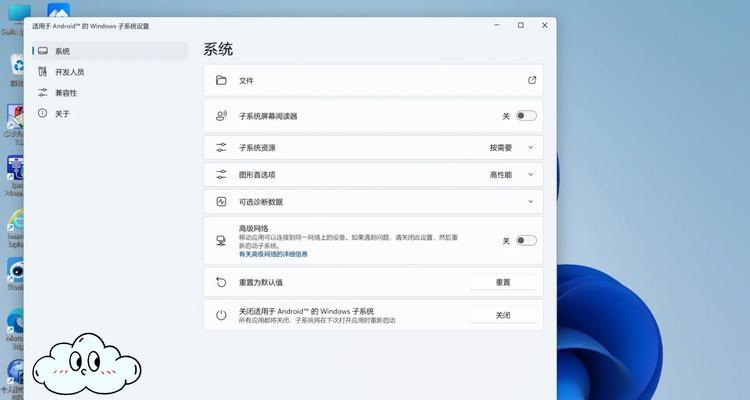
微软与腾讯的合作,让Windows 11的用户们迎来了全新的体验。腾讯应用宝专区正式入驻微软Windows应用商店,这意味着超过1000款精选的安卓应用和游戏将直接在Windows 11上运行。无论是生产力工具、社交应用,还是创意工具和休闲小游戏,都能在Windows 11上找到它们的身影。
体验Windows 11安卓应用的三步曲
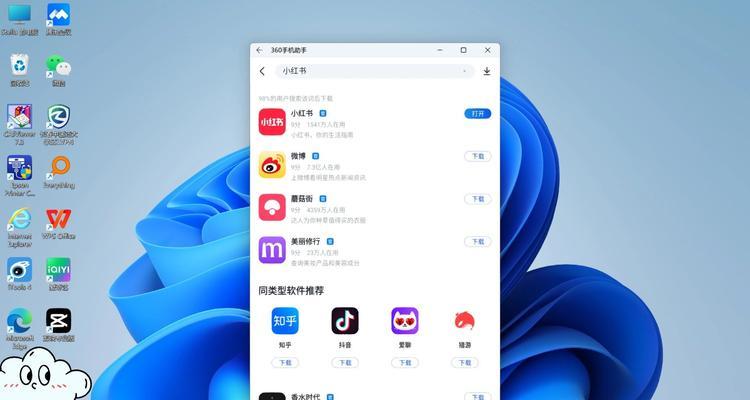
想要在Windows 11上体验这些安卓应用,其实非常简单,只需要三个步骤:
1. 加入预览体验计划:首先,你需要成为Windows预览体验计划的一员。这个计划可以让用户第一时间体验到微软的最新功能。
2. 设置地区:接下来,将你的PC所在地区设置为“中国”。
3. 更新应用商店:确保你的微软应用商店版本为22410.1402.100.0或以上。
Windows 11安卓子系统:公测中的惊喜
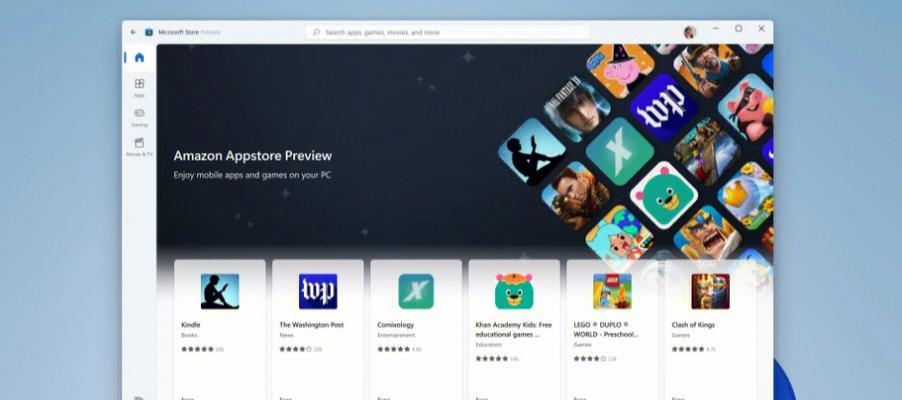
如果你对Windows 11的安卓子系统(Windows Subsystem for Android,简称WSA)感兴趣,那么你可能已经知道,它目前还处于公测阶段。虽然这个子系统还不是很完美,但已经有很多用户在尝试并分享他们的体验。
安装WSA的简单方法
安装WSA的过程其实很简单,只需要三个步骤:
1. 升级Windows 11:确保你的Windows 11系统是最新的,无论是正式版还是预览版都可以。
2. 设置语言和地区:将语言和地区设置为“美国”,安装完成后可以再切换回“中国”。
3. 下载Amazon Appstore:打开微软应用商店,搜索“Amazon Appstore”,下载并安装。
WSA工具箱:管理安卓应用的得力助手
如果你想要更方便地管理安卓应用,WSA工具箱是个不错的选择。这个工具箱集成了安卓应用安装管理功能,让你轻松安装和管理应用。而且,它还打通了安卓子系统与Windows系统之间的文件传输通道,方便你将安卓子系统里的文件取出到Windows系统文件目录下。
Windows 11安卓子系统常见问题解答
虽然WSA还处于公测阶段,但已经有一些用户遇到了一些问题。以下是一些常见问题的解答:
- IP地址不可用:确保Hyper-V虚拟化已经开启,并且你的网络设置正确。
- 应用点击不响应:尝试重启电脑,或者重置安卓子系统。
- 无法打开开发人员选项:在Windows设置中,找到“开发者选项”,确保它们已经启用。
Windows 11自带安卓系统的推出,无疑为电脑用户带来了更多的选择和便利。无论是工作还是娱乐,Windows 11都能满足你的需求。让我们一起期待,微软和腾讯会带来更多精彩的合作,让我们的电脑生活更加丰富多彩!







